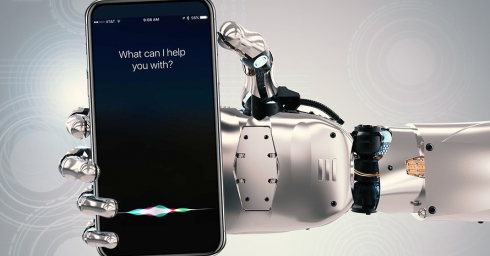Apple phát hành iPadOS và iOS 13 Public beta, bản thử nghiệm công khai đầu tiên dành cho tất cả người dùng
25/06/2019
LƯU Ý CẦN BIẾT TRƯỚC KHI SỬ DỤNG IPADOS / IOS 13 PUBLIC BETA
- Nếu như bạn chưa biết thì chương trình thử nghiệm iOS mới của Apple sẽ bao gồm hai đối tượng riêng biệt là các nhà phát triển (Developer beta) và người dùng công khai (Public beta), trong đó nhóm người dùng thuộc Developer beta sẽ nhận được bản cập nhật sớm hơn so với nhóm người dùng công khai thuộc Public beta.
- Mặc dù nhận được thông báo cập nhật thử nghiệm sớm hơn nhưng khả năng hoạt động của iOS Public beta sẽ tốt hơn và có thể nhận được một số bản vá lỗi nghiêm trọng mà nhóm người dùng thuộc Developer beta gặp phải.
- Ngoài ra, số mã phiên bản (build version) iOS Developer beta có thể trùng với iOS Public beta nếu đó là đợt thử nghiệm công khai đầu tiên được Apple cung cấp cho người dùng.
HƯỚNG DẪN ĐĂNG KÝ THAM GIA CHƯƠNG TRÌNH THỬ NGHIỆM IPADOS VÀ IOS 13 CÔNG KHAI
- Để đăng ký tham gia chương trình thử nghiệm công khai phiên bản iOS mới khá đơn giản, trước đây mình từng chia sẻ bài hướng dẫn chi tiết nên các bạn tham khảo bước thực hiện qua bài viết phía dưới nhé, trong đó bao gồm cả Cách gỡ Profile Developer beta (cấu hình của nhà phát triển) và đăng ký tham gia Public beta bằng ID Apple cá nhân.
- Hướng dẫn chuyển từ phiên bản thử nghiệm iOS Developer beta sang Public beta
Bước 1: Truy cập liên kết beta.apple.com bằng trình duyệt Safari trên iPhone hoặc iPad của bạn
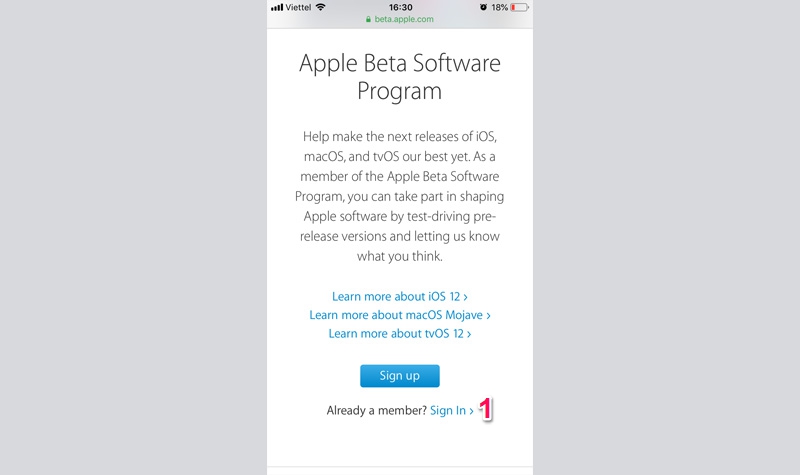
Bước 2: Tiến hành Đăng nhập tài khoản Apple ID mà bạn hiện đang sử dụng trên thiết bị
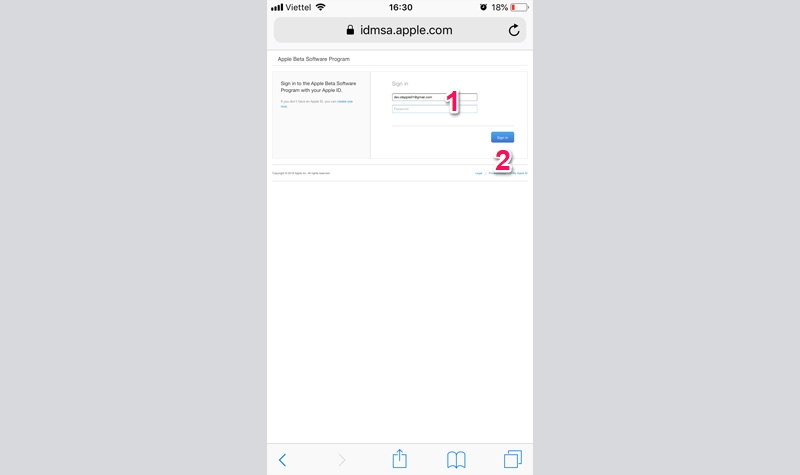
Bước 3: Chạm vào Đăng ký thiết bị (Enroll Your Devices) sau khi đăng nhập xong tài khoản
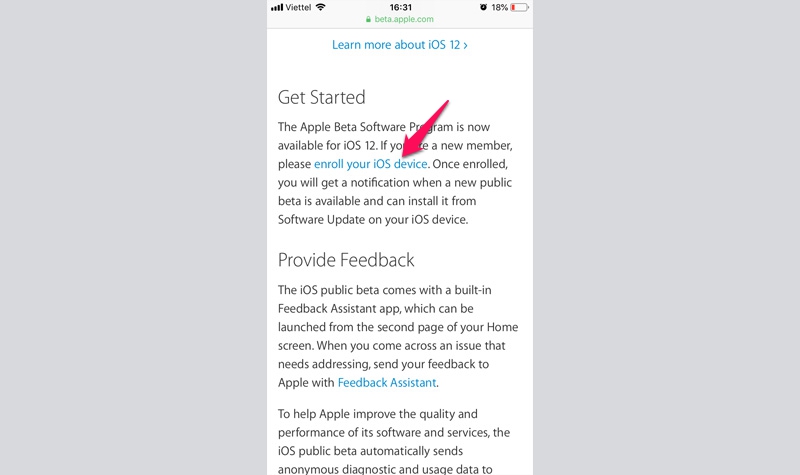
Bước 4: Cuộn xuống phía dưới và nhấn vào nút Tải xuống hồ sơ thử ngiệm (Download profile)
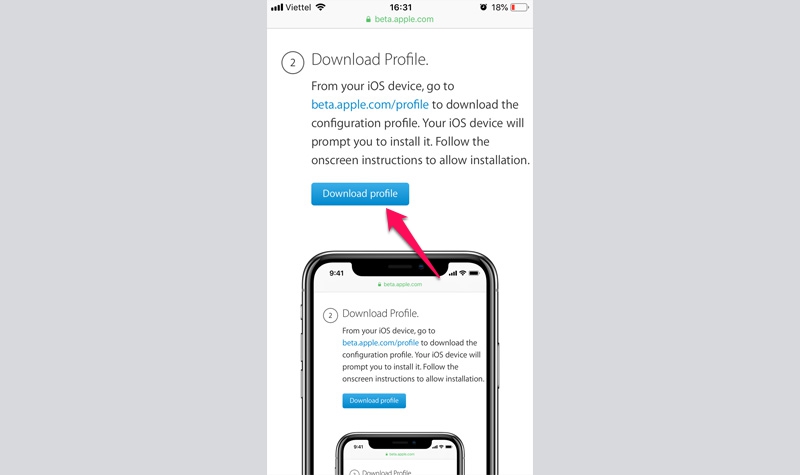
Bước 5: Sau khi thực hiện các thao tác yêu cầu và cấu hình được cài đặt thành công, bạn cần khởi động lại thiết bị.
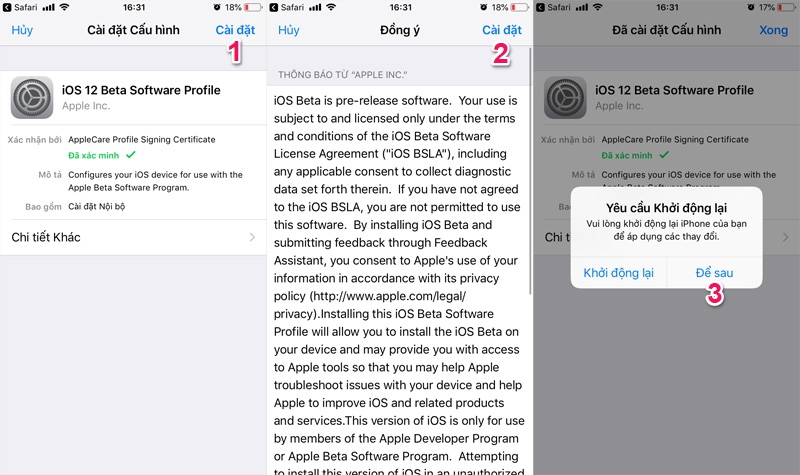
Bước 6: Kết nối WiFi cho thiết bị và mở Cài đặt (Settings) > Cài đặt chung (General) > Cập nhật phần mềm (Software Update)
Bước 7: Đợi cho quá trình tìm kiếm bản cập nhật mới hoàn tất, bạn tiến hành tải về và cài đặt bản iOS Public beta là xong